9 correzioni: perché la mia Roku TV è così lenta?
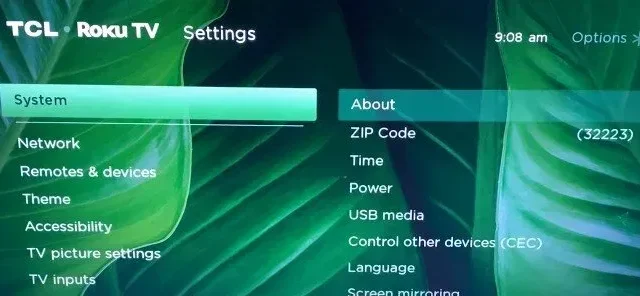
Quando si tratta di piattaforme di streaming, Roku è all’avanguardia. Tuttavia, a volte ci sono problemi con la velocità e la connessione, come con tutto ciò che riguarda Internet. Quando arrivano i fine settimana del cinema, nessuno vuole affrettarsi ad aspettare!
Mentre lo stick di streaming Roku o Roku TV è un’innovazione fantastica, ci sono momenti in cui possono essere lenti.
Quando, ad esempio, premi il pulsante Netflix sul telecomando, l’app potrebbe a volte caricarsi lentamente. A volte ci vogliono alcuni secondi per caricare un film.
Sebbene un ritardo di 5 o 6 secondi possa sembrare insignificante, può essere fastidioso e interferire con la tua esperienza visiva.
In questa guida, discuteremo i motivi tipici per cui la mia Roku TV funziona così lentamente e le soluzioni. Quindi, detto questo, iniziamo!
Il motivo principale per cui la tua Roku TV è lenta
Ci sono vari motivi per cui la tua Roku TV potrebbe funzionare più lentamente. Ciò può essere causato da un malfunzionamento di un componente hardware, una rete sovraccarica, una connessione Internet instabile o persino interruzioni del servizio.
Puoi risolvere questi problemi aumentando o espandendo la tua rete, sostituendo l’hardware problematico o ripristinando la tua Roku TV.
Roku TV potrebbe funzionare lentamente a causa di congestione della rete, guasti hardware, interruzioni del servizio e connessione Internet instabile.
Ci sono vari motivi per cui la nostra Roku TV potrebbe funzionare più lentamente.
- Ciò può essere causato da un malfunzionamento di un componente hardware, una rete sovraccarica, una connessione Internet lenta o persino interruzioni del servizio.
- Puoi risolvere questi problemi aumentando o espandendo la larghezza di banda, sostituendo l’hardware problematico o reimpostando la tua Roku TV.
Instabilità della connessione Internet
Come già affermato, il tentativo di trasmettere contenuti UHD su un dispositivo Roku potrebbe non riuscire a causa della mancanza di larghezza di banda disponibile.
Quando la tua connessione Internet è instabile, avrai un’esperienza simile. Di conseguenza, il caricamento dell’interfaccia utente in qualsiasi momento durante l’esecuzione di un’app di streaming su Roku TV ha richiesto più di cinque fastidiosi secondi.
Danni all’attrezzatura
Roku TV diventa difficile da usare se l’hardware è rotto o non funziona correttamente. Roku TV potrebbe subire un ritardo nella ricezione dei segnali a causa di un timer Roku difettoso.
Il dispositivo di streaming Roku potrebbe essere lento nell’inviare i segnali alla TV a causa di una connessione HDMI difettosa.
Può anche essere il risultato di un router rotto o di un dispositivo di streaming Roku.
La trasmissione del segnale potrebbe essere ritardata se l’apparecchiatura non funziona correttamente. Questo può accadere anche se si utilizza una tecnologia obsoleta.
I dispositivi moderni hanno quasi sempre una tecnologia migliore rispetto all’hardware precedente.
Congestione della rete
La tua Roku TV funzionerà più lentamente a causa dell’aumento del traffico di rete se viene utilizzato un solo router WiFi per connettere tutti i dispositivi di casa tua.
Un singolo router WiFi deve passare rapidamente da un dispositivo all’altro e ha capacità limitate. Quando ci sono troppi dispositivi sulla rete, crea un problema.
Il problema peggiora quando il tuo ISP ti offre una larghezza di banda limitata. Sebbene una connessione a 20 Mbps possa fornire un singolo video 4K, la larghezza di banda viene condivisa tra tutti i dispositivi connessi alla rete, rallentando la Roku TV.
Risolto: perché la mia TV Roku è così lenta
Ora che conosci i problemi, risolverli dovrebbe essere facile. Se utilizzi questi metodi di risoluzione dei problemi, la velocità della tua Roku TV migliorerà notevolmente.
- Riavvia il tuo dispositivo Roku.
- Valuta la tua connessione Internet
- Scegli invece una connessione cablata
- Il canale Wi-Fi del tuo router deve essere cambiato.
- Estendi la larghezza di banda per ridurre la latenza
- Aggiorna la tua TV Roku.
- Problemi di controllo remoto
- Cambia velocità in bit
- Ripristino delle impostazioni di fabbrica di Roku TV
Riavvia il tuo dispositivo Roku.
Questo è il passaggio iniziale e più semplice che utilizzo per diagnosticare eventuali problemi con il mio Roku TV. A volte possono verificarsi problemi di cache quando si utilizza Roku TV per un lungo periodo di tempo.
I bug possono causare il rallentamento di Roku TV. Il riavvio del dispositivo spesso risolve questi problemi software.
Riavvia Roku TV:
- Seleziona Impostazioni premendo il pulsante Home e scorrendo verso il basso il menu.
- Utilizzare i tasti freccia per scorrere verso il basso e selezionare Sistema.
- Quindi seleziona “Accensione” e scorri verso il basso per selezionare “Riavvia il sistema”.
- Successivamente, seleziona “Riavvia” e attendi qualche minuto affinché Roku TV si riavvii.
- Ora Roku TV non dovrebbe essere lento una volta riavviato.
Per riavviare il sistema, puoi anche spegnere Roku TV e ricollegarlo oppure puoi utilizzare i pulsanti di scelta rapida sul telecomando. Premi i seguenti pulsanti in sequenza per riavviare Roku TV utilizzando le scorciatoie da tastiera:
- Cinque volte sul pulsante Home.
- Premere una volta il pulsante su.
- Due volte sul pulsante di riavvolgimento
- Premere due volte il pulsante di avanzamento rapido.
Valuta la tua connessione Internet
Quando riscontri problemi con i tuoi dispositivi di streaming, non dovresti mai scartare la possibilità di una cattiva connessione a Internet. Roku TV ha una varietà di soluzioni per risolvere i problemi Wi-Fi.
Internet instabile rallenterà la tua Roku TV e renderà le app e i canali più lunghi da caricare, facendoti credere che si tratti di un problema hardware.
Fare attenzione a controllare la potenza e la velocità del segnale di rete.
- Premere e aprire il pulsante “Impostazioni” nella schermata principale.
- Selezionare “Informazioni” dopo aver selezionato “Rete”. È possibile visualizzare la potenza del segnale, la velocità di download e altre informazioni sulla rete.
- Selezionare l’opzione Verifica connessione per testare la connessione per una migliore analisi.
Puoi continuare se le recensioni sulla velocità di download e sulla potenza del segnale sono buone o eccellenti. D’altra parte, se è buono o cattivo, significa che la tua connessione Internet è instabile.
Se disponi di una connessione Internet scadente, valuta la possibilità di testare la rete con un tester di velocità Internet su un altro dispositivo, ad esempio un telefono cellulare. Prova ad aggiornare il tuo router/modem se la velocità oscilla.
Dopo alcuni secondi, scollega il router/modem e ricollegalo dopo circa 20-30 secondi. Verificare la presenza di problemi eseguendo un altro test di connessione.
Scegli invece una connessione cablata
A differenza di una connessione wireless, una connessione via cavo non è influenzata da interferenze o problemi di traffico.
Se disponi di una connessione Internet scadente, ti consigliamo di connetterti utilizzando un cavo Ethernet.
Utilizzo di una connessione cablata per la connessione:
- Vai alla sezione “Impostazioni” di RokuTV dopo aver collegato il cavo Ethernet.
- Seleziona “Configura una nuova connessione” nella sezione “Rete”.
- Seleziona Cablato e il sistema si connetterà immediatamente.
Non tutti i televisori Roku sono dotati di una porta Ethernet. Alcuni produttori di TV potrebbero risparmiare su questo pezzo di equipaggiamento.
Il canale Wi-Fi del tuo router deve essere cambiato.
A volte potresti notare velocità di streaming lente se la tua rete Wi-Fi è assegnata a un canale che può avere gravi problemi di latenza e interferenze.
Prova a configurare un collegamento di rete nel portale del tuo router per risolvere questo problema.
Modifica del canale Wi-Fi del tuo router:
- Utilizza una connessione Ethernet o USB per collegare il router al computer. Nel browser, inserisci l’indirizzo IP del tuo router.
- Dopo la visualizzazione della schermata del portale, accedi al tuo account inserendo il tuo ID utente e la password.
- Trova la voce “Canale wireless” nel menu delle impostazioni avanzate.
- Assicurarsi che sia selezionato il primo, il sesto o l’undicesimo canale sulla banda a 2,4 GHz. Selezionare il canale più piccolo disponibile nella banda a 5 GHz.
- Salva le modifiche, quindi esci dal portale. Prova a riavviare il modem o il router prima di provare a connettere Roku TV alla rete.
Estendi la larghezza di banda per ridurre la latenza
Dal punto di vista dello streaming, la congestione della rete è un importante segnale di avvertimento in quanto può portare a una maggiore latenza.
Ciò significa che se il tuo ISP intercetta una quantità significativa di traffico, potresti riscontrare problemi di latenza e buffering, principalmente a causa di un’allocazione di larghezza di banda insufficiente.
Se il tuo router supporta le reti dual band, considera di passare a una larghezza di banda maggiore in questa situazione.
Puoi semplicemente connetterti alla banda a 5 GHz per ridurre la latenza perché quasi tutti i televisori Roku offrono connettività dual-band.
Segui queste istruzioni per modificare la larghezza di banda della tua Roku TV.
- Premere e selezionare “Rete” dal menu “Impostazioni”.
- Selezionare “Wireless” nella sezione “Configurazione connessione”.
- Dopo aver inserito la password, selezionare la rete della banda 5 GHz.
Aggiorna la tua TV Roku
Quando si utilizza un firmware obsoleto, Roku TV potrebbe riscontrare interfacce e applicazioni lente.
Completando gli aggiornamenti rimanenti sul tuo sistema, puoi risolvere errori e problemi che rallentano le prestazioni del sistema.
Per ottenere l’ultimo aggiornamento per Roku TV:
- Fare clic e selezionare “Sistema” dal menu “Impostazioni”.
- Per verificare manualmente la presenza di aggiornamenti, fare clic su Aggiornamento del sistema, quindi selezionare Controlla ora.
Installa tutti gli aggiornamenti trovati dopo la scansione. Verificare la presenza di problemi dopo il riavvio del dispositivo.
Problemi di controllo remoto
Il televisore potrebbe essere in ritardo nel seguire le istruzioni perché il telecomando non risponde.
Ispezionare le batterie per vedere se c’è abbastanza carica nel telecomando. Dovresti considerare di aggiornarli se il segnale sembra essere lento e parziale nella trasmissione.
Per ripristinare la connessione, puoi anche provare a scollegare il telecomando dalla TV e ripetere l’associazione. Segui questi passaggi per raggiungere questo obiettivo.
- Spegnere la TV e rimuovere le batterie dal telecomando.
- Reinstallare le batterie e premere il pulsante di associazione accanto al vano batterie dopo aver riacceso il televisore. Seguire le istruzioni sullo schermo non appena il LED inizia a lampeggiare.
- Seguire le istruzioni sullo schermo per creare una connessione.
Potrebbe essere necessario acquistare un nuovo telecomando se il problema riguarda l’hardware del telecomando. Controlla la connessione con un altro telecomando per vedere se questo aiuta a confermare il problema. Se non ci sono problemi, il tuo vecchio telecomando potrebbe essere rotto.
Hai la possibilità di utilizzare il telecomando Harmony o un telecomando universale esclusivo per Roku.
Cambia velocità in bit
App e canali come Netflix e HBO MAX consumano dati assoluti in quanto richiedono molta larghezza di banda per funzionare correttamente.
Questo può essere un problema, specialmente se hai più dispositivi collegati alla stessa rete di Roku TV.
La modifica della velocità di trasmissione del dispositivo è un approccio fattibile, ma piuttosto complicato.
Sebbene alcune app e canali possano vincere, la maggior parte dei grandi servizi di streaming come Amazon Prime, Netflix, Hulu e altri hanno impostazioni automatiche di rete integrate direttamente nel canale.
Segui queste istruzioni per ignorare l’impostazione della velocità dati sulla tua Roku TV.
- Premi il pulsante Home sul telecomando Roku cinque volte, il pulsante Avanti veloce due volte e il pulsante Indietro tre volte di seguito.
- Il menu segreto di Roku apparirà dopo aver premuto questi pulsanti.
- Selezionare Ignora velocità di trasmissione dal menu.
- D’ora in poi, puoi regolare il bitrate secondo necessità.
Se la velocità oscilla, prova un’opzione Mbps diversa. Tuttavia, anche la selezione automatica può essere utile.
Ripristino delle impostazioni di fabbrica di Roku TV
Potrebbe essere semplicemente necessario ripristinare il dispositivo per rimuovere tutta la memoria cache accumulata e le impostazioni modificate. Dopo il ripristino, il gadget diventerà più veloce di quanto non sia ora.
Segui queste istruzioni su Roku TV per reimpostare il tuo gadget.
- Fare clic e selezionare “Sistema” dal menu “Impostazioni”.
- Seleziona “Impostazioni di sistema avanzate” dal menu.
- Selezionare Ripristino impostazioni di fabbrica al passaggio 3.
- Immettere il codice univoco nell’angolo in basso a destra dello schermo, quindi premere OK.
- Attendere fino al termine della procedura. Rimetti a posto la TV e vedi se è veloce.
- Puoi ripristinare facilmente il tuo dispositivo tenendo premuto il pulsante di ripristino sul retro del televisore.
Alcuni televisori vintage possono avere un pulsante con un foro. Tali pulsanti dovrebbero essere premuti con uno strumento appuntito.
Conclusione
Chi ha bisogno di una TV Roku lenta? Certo, nessuno lo fa, ed è per questo che abbiamo escogitato 9 strategie essenziali che puoi applicare in modo da non dover aspettare a lungo prima che la tua Roku TV si attivi.
Ci auguriamo che il tuo problema sia risolto e, in caso contrario, puoi anche contattare l’assistenza di Roku TV per ricevere assistenza direttamente a casa tua.
FAQ
Perché il video e l’audio in streaming non sono sincronizzati?
L’audio e l’immagine sulla TV potrebbero non essere sincronizzati per vari motivi, tra cui la trasmissione stessa o una cattiva connessione tra il decoder via cavo o satellitare durante la visione della TV.
Come posso entrare nel menu segreto di Roku?
Premi il pulsante Home cinque volte, quindi il pad di navigazione sui pulsanti Su, Sinistra, Su, Su, Su del telecomando per accedere a questo menu segreto. Il menu HDMI nascosto fornisce informazioni sul supporto del dispositivo Roku e della TV per le uscite HDMI, inclusi 1080p, 4K @ 60Hz, 4K HDR e altro, come mostrato nell’immagine qui sotto.
Che cos’è un PIN Roku?
Per aiutarti a elaborare pagamenti, abbonamenti e servizi, puoi creare un PIN Roku (numero di identificazione personale) tramite il tuo account Roku. Qualsiasi transazione che richiede l’autorizzazione deve essere prima autorizzata utilizzando un PIN.
Il mio Roku è obsoleto?
I modelli di dispositivo Roku da 2400 a 3100 non saranno più serviti a partire dal 24 giugno 2020. Ciò include anche i modelli di streaming stick Roku 3420 o precedenti. Fino alla data di transizione, puoi ancora utilizzare questi vecchi modelli Roku per accedere a Hulu.
Perché il mio Roku TV è così lento?
Aggiorna all’ultima versione e riavvia la tua Roku TV se è lenta. Controlla la connessione remota e Internet. La RAM viene utilizzata da software obsoleti e app non necessarie, rallentando la tua Roku TV.



Lascia un commento